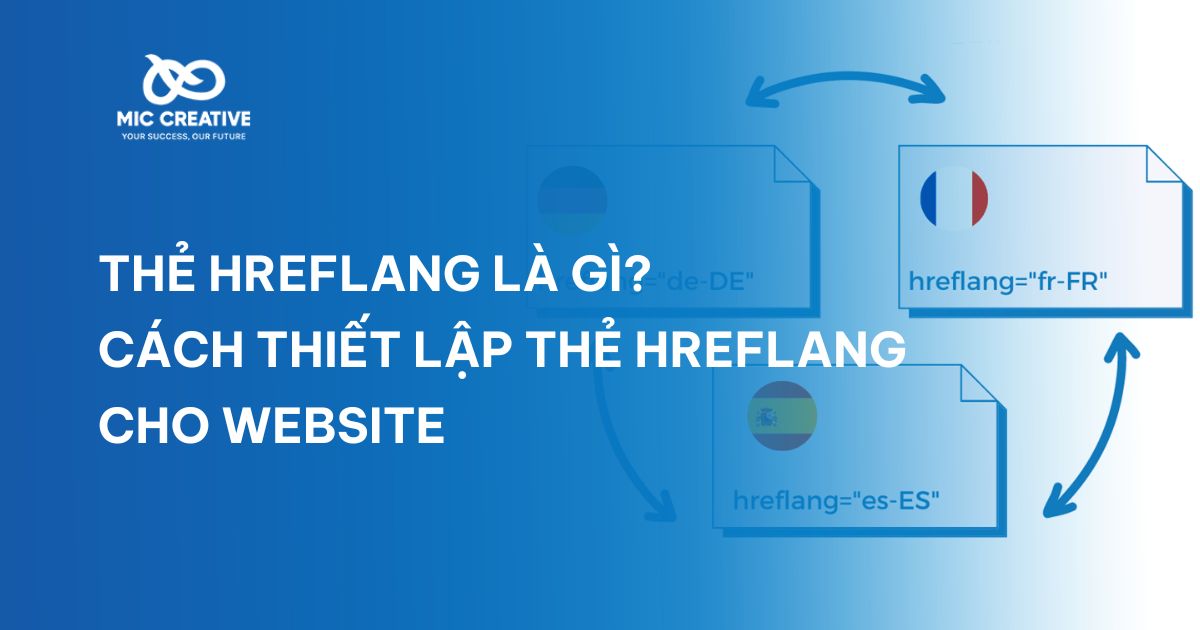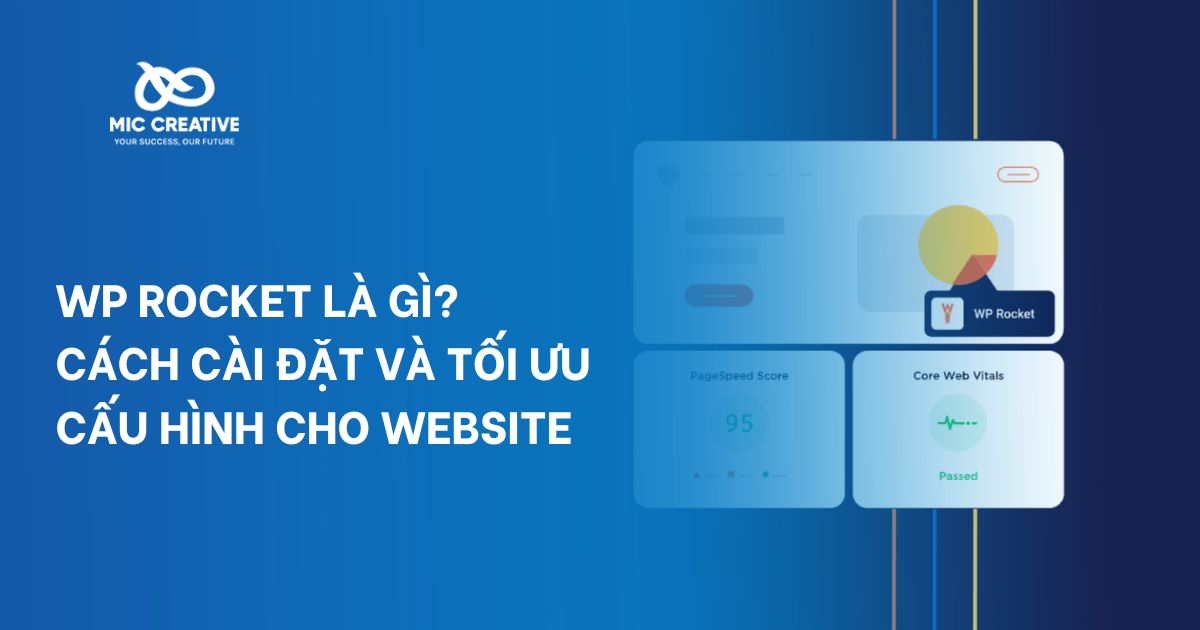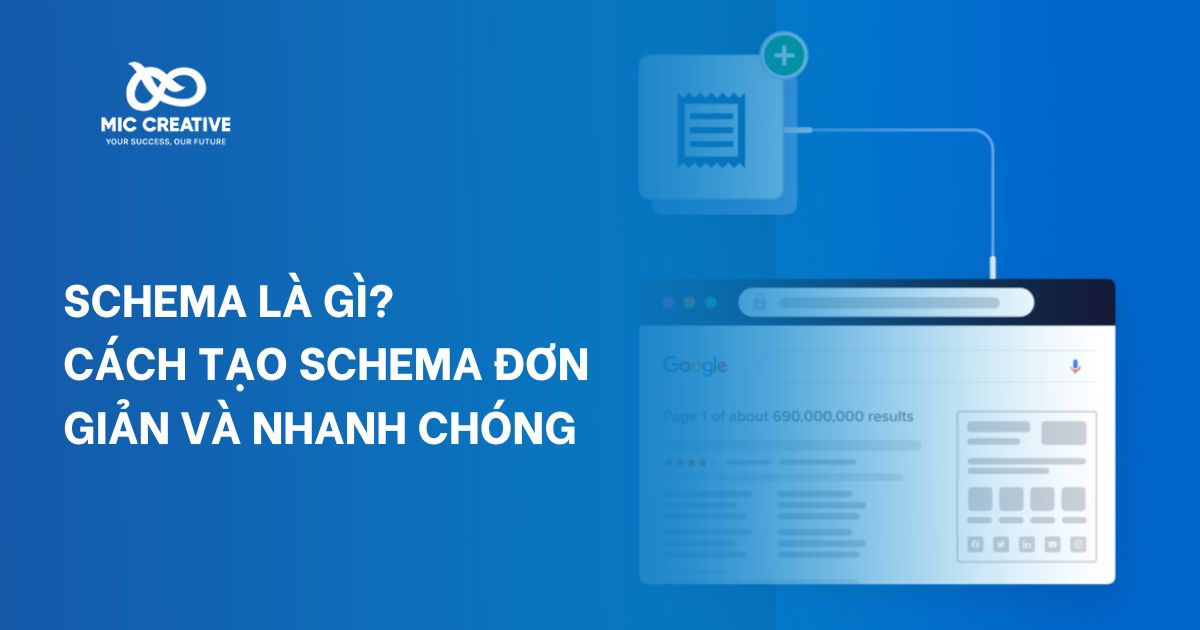1. Remarketing Google Ads là gì?
Remarketing Google Ads là một hình thức quảng cáo nâng cao trong hướng dẫn chạy Google Ads, được thực hiện hướng tới tệp khách hàng xưa cũ của doanh nghiệp. Hình thức quảng cáo này được triển khai đồng thời với công cụ Google Analytics nhằm giúp các quảng cáo được hiển thị chính xác tới tệp khách hàng có nhu cầu.
Với mục tiêu là tạo ra các giá trị chuyển đổi, Remarketing Google Ads sẽ tập trung vào các chiến dịch quảng cáo hiển thị nhằm gợi nhớ khách hàng về thương hiệu và kích thích nhu cầu mua hàng.
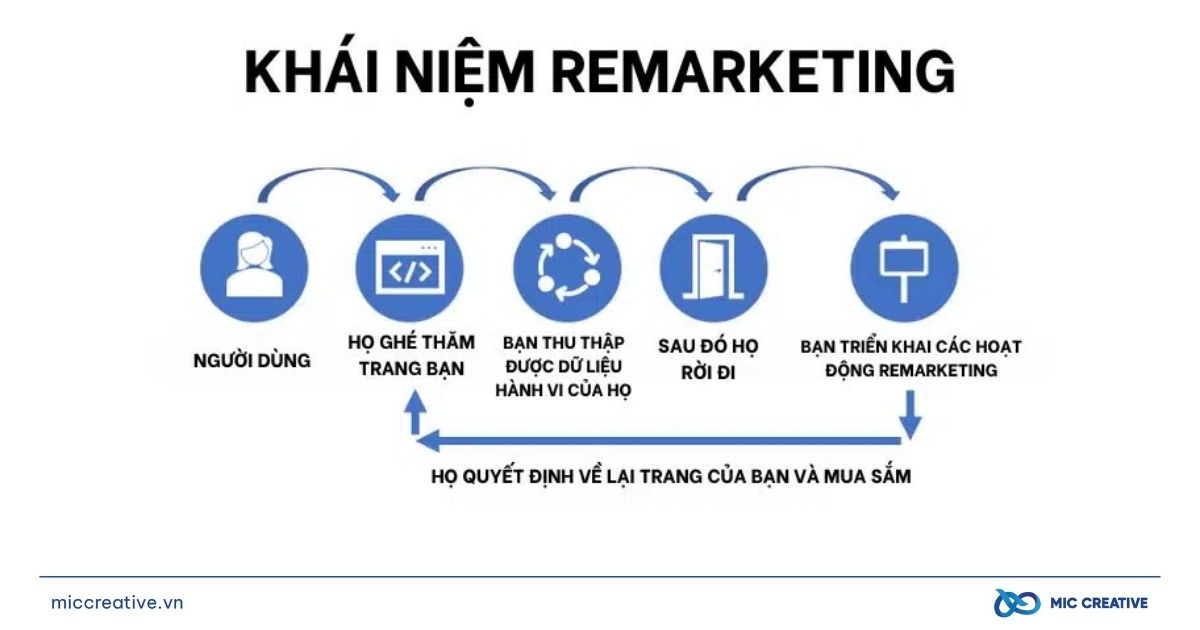
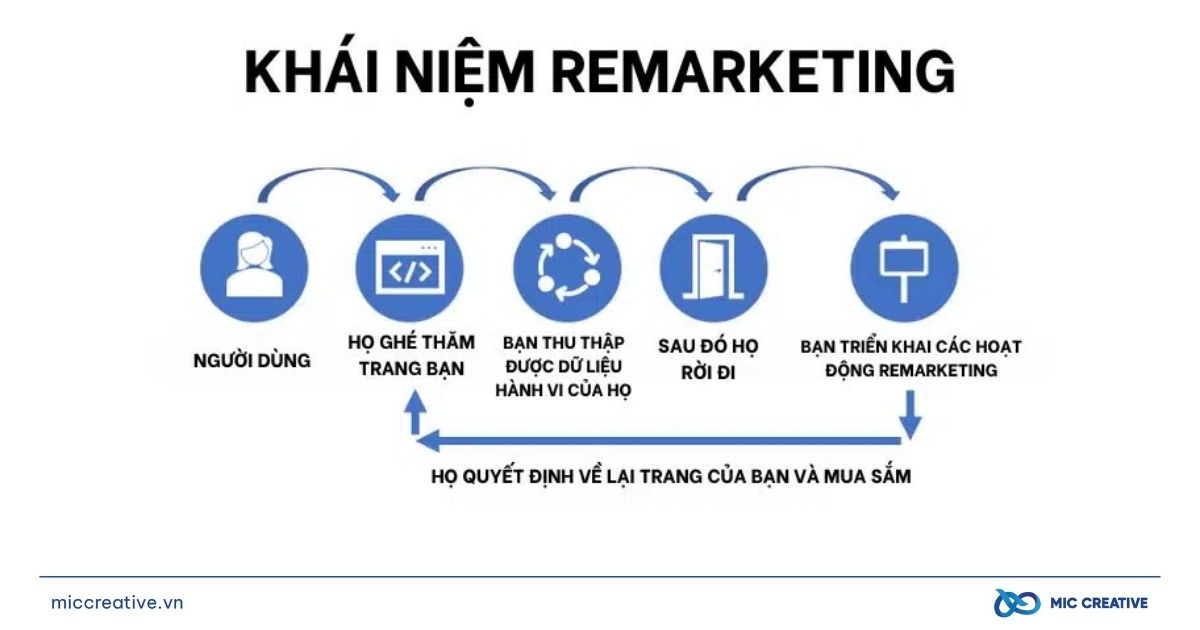
Các khách hàng thuộc đối tượng triển khai Remarketing Google Ads gồm có:
-
Những người dùng thường xuyên có thói quen đặt sản phẩm họ quan tâm vào trong giỏ hàng (điển hình là trên các sàn thương mại điện tử) và quên chúng hoặc chưa tiến hành thanh toán ngay cho tới rất lâu sau đó.
-
Những khách hàng lâu năm, khách hàng trung thành của doanh nghiệp đã lâu chưa mua hàng.
-
Những khách hàng tiềm năng đã từng tương tác với doanh nghiệp theo các cách như quan tâm tới sản phẩm, để lại thông tin, gửi tin nhắn, yêu cầu tư vấn,….
-
Những khách hàng đã chủ động tương tác với doanh nghiệp.
Các Video và Banner quảng cáo Remarketing Google Ads của bạn sẽ liên tục được hiển thị tới những người dùng đã từng truy cập vào Website bạn. Đây là một dạng quảng cáo “bám đuôi” giúp doanh nghiệp dần hình thành nhận thức về thương hiệu và cả nhu cầu về sản phẩm được quảng cáo trong tâm trí khách hàng.
2. Remarketing Google Ads hoạt động như thế nào?
Remarketing trên Google Ads sẽ vận hành dựa trên cơ chế Cookies và dữ liệu thu thập về từ Google Analytics.
Khi có người dùng truy cập và thao tác trên Website có gắn mã Analytics của bạn, các dữ liệu của người dùng này sẽ được tổng hợp lại trên Google Analytics, cho phép bạn có thể tạo tệp đối tượng quảng cáo để Target cho chiến dịch Google Ads Remarketing.
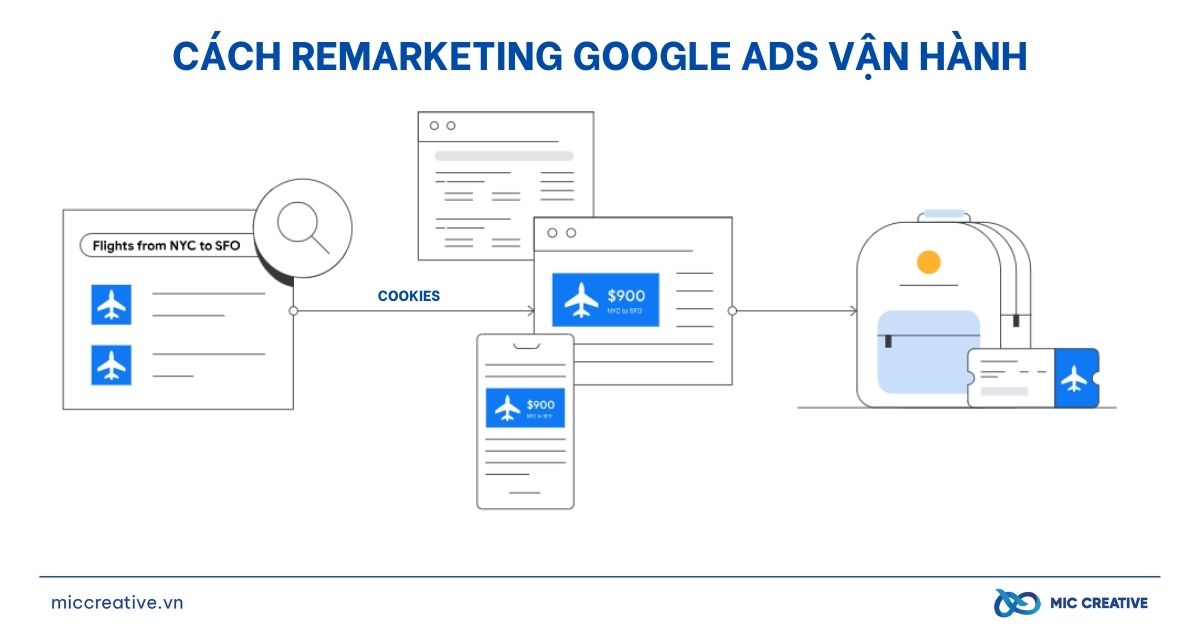
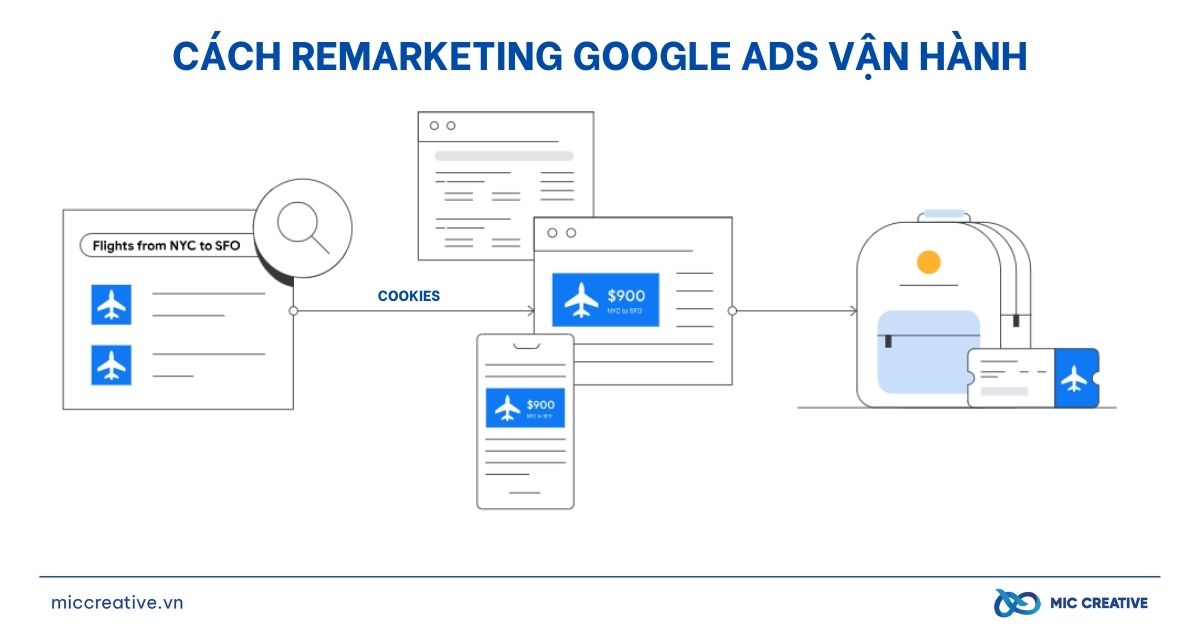
Đồng thời, một Cookies được tạo khi người dùng vào Website bạn. Google Ads sẽ thông qua các Cookies đó theo dấu người dùng đó hiển thị liên tục các quảng cáo của bạn khi họ truy cập vào Website và ứng dụng khác nhau.
Bằng cách này, quảng cáo sẽ luôn được hiển thị tới đúng khách hàng, là những người thực sự có nhu cầu và hứng thú với sản phẩm của thương hiệu bạn và chắc chắn không khách hàng nào bị bỏ lỡ.
3. Hướng dẫn thiết lập chiến dịch Remarketing Google Ads
Sau đây là hướng dẫn cách thiết lập chiến dịch Remarketing Google Ads chi tiết được các chuyên gia của MIC Creative cung cấp:
Bước 1: Đăng nhập vào Google Analytics tại liên kết sau: https://analytics.google.com/
Bước 2: Sau khi đăng nhập, bạn sẽ được chuyển qua giao diện Tạo tài khoản. Bạn hãy tiến hành điền đầy đủ thông tin của bạn chi tiết và chính xác nhất, hoàn tất bằng cách xác nhận Đồng ý chính sách điều khoản và hoàn tất.
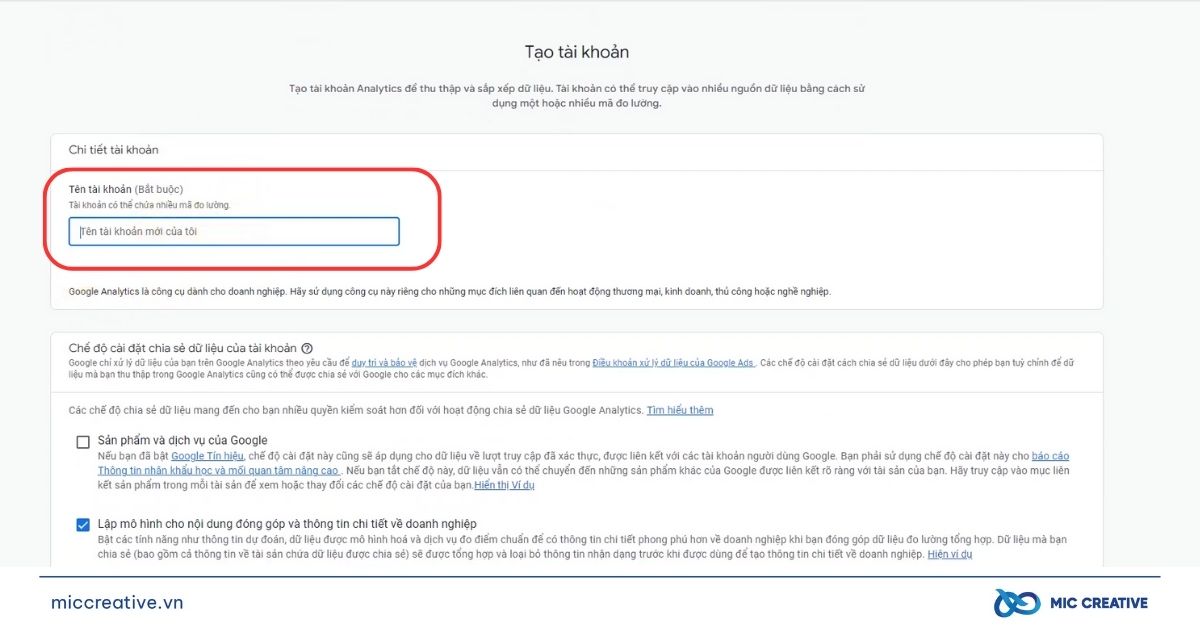
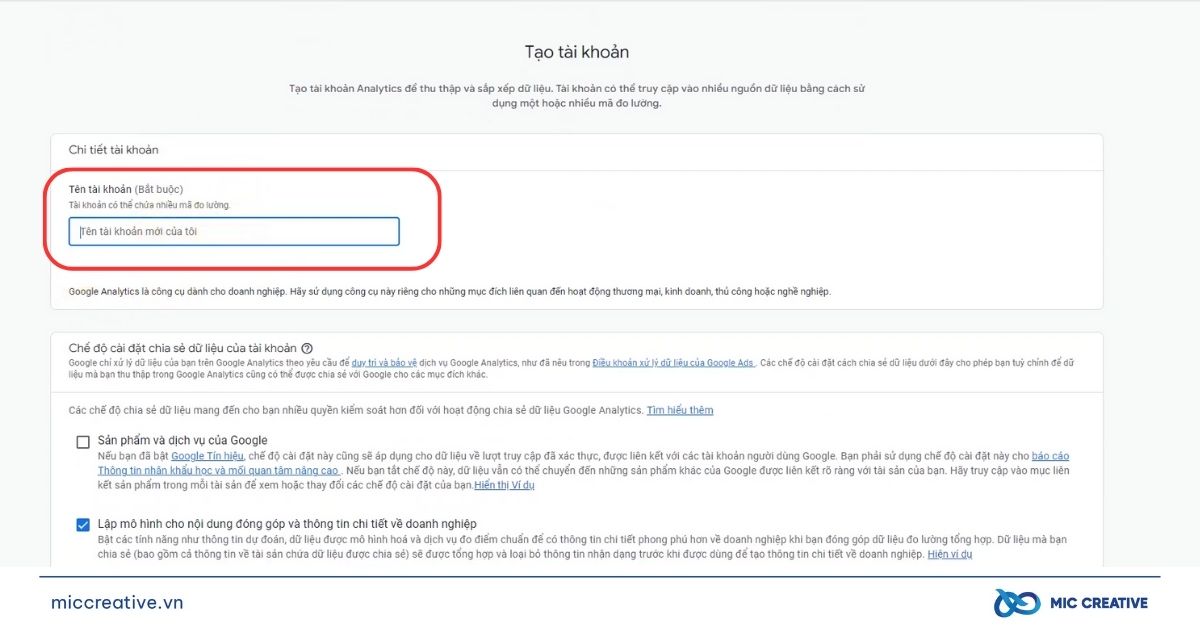
Bước 4: Bạn tiến hành tạo luồng và lấy mã đăng nhập.
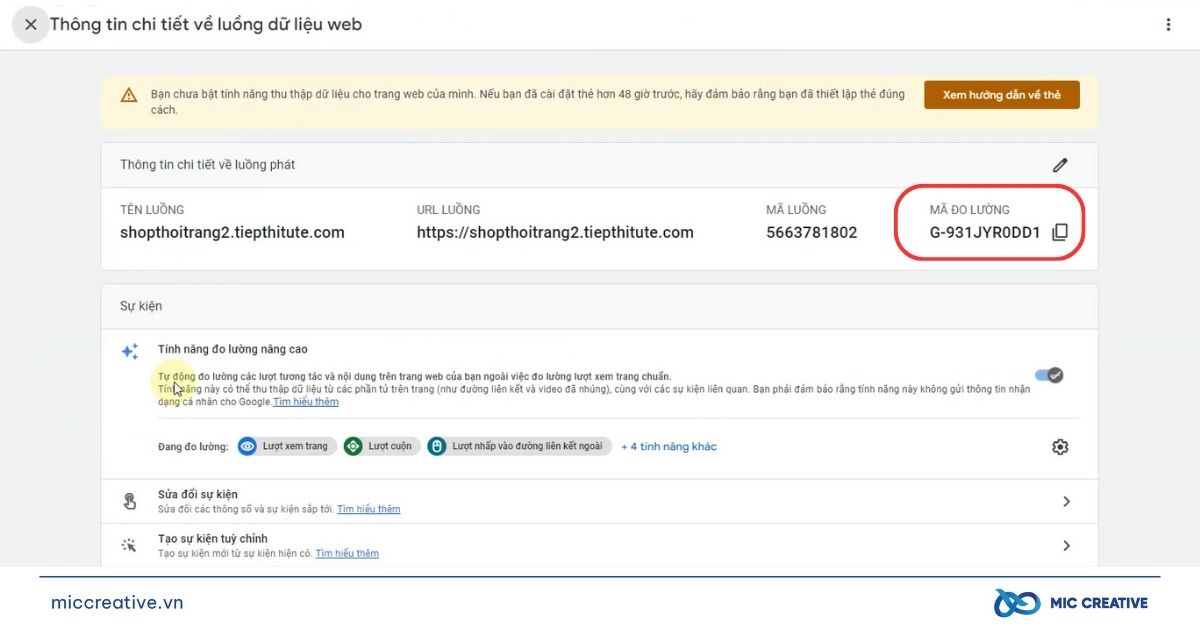
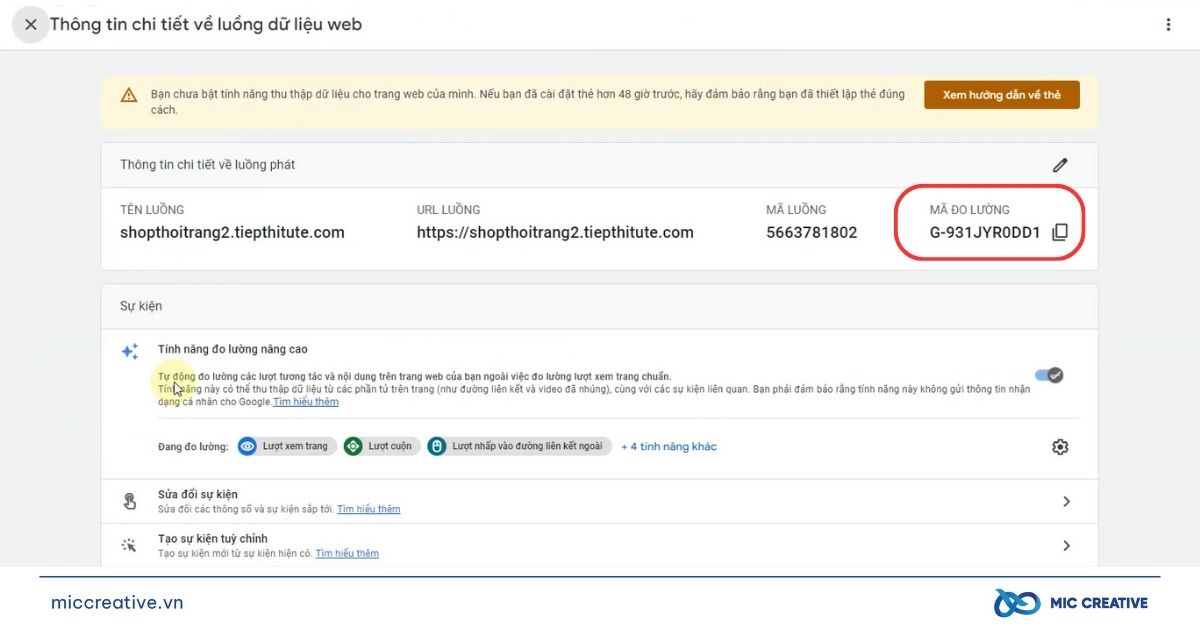
Hoàn tất, bạn bấm vào nút Tạo luồng và sẽ nhận được Mã đo lường để sử dụng trên Google Analytics.
Bước 5: Bạn tiến hành gắn mã đo lường vào Website của bạn bằng một trong 02 cách: Gắn trực tiếp Code vào Website hoặc thông qua Google Tag Manager (GTM). Bạn có thể tham khảo hướng dẫn chi tiết các cách cài đặt mã đo lường trong bài viết sau của MIC Creative:
Vậy là bạn đã hoàn tất cài đặt Google Analytics cho Website của bạn. Việc thu thập dữ liệu sẽ mất khoảng 03 ngày, sau đó các dữ liệu sẽ dần được thống kế và hiển thị khi bạn truy cập vào Google Analytics.
3.1. Tạo tệp đối tượng trên Google Analytics
Sau khi Website của bạn đã thu về một lượng dữ liệu truy cập vào Google Analytics, bạn sẽ cần tạo Tệp đối tượng để làm mục tiêu cho chiến dịch quảng cáo của bạn.
Bước 1: Tại giao diện Google Ads, bạn chọn Công cụ và cài đặt > Trình quản lý đối tượng
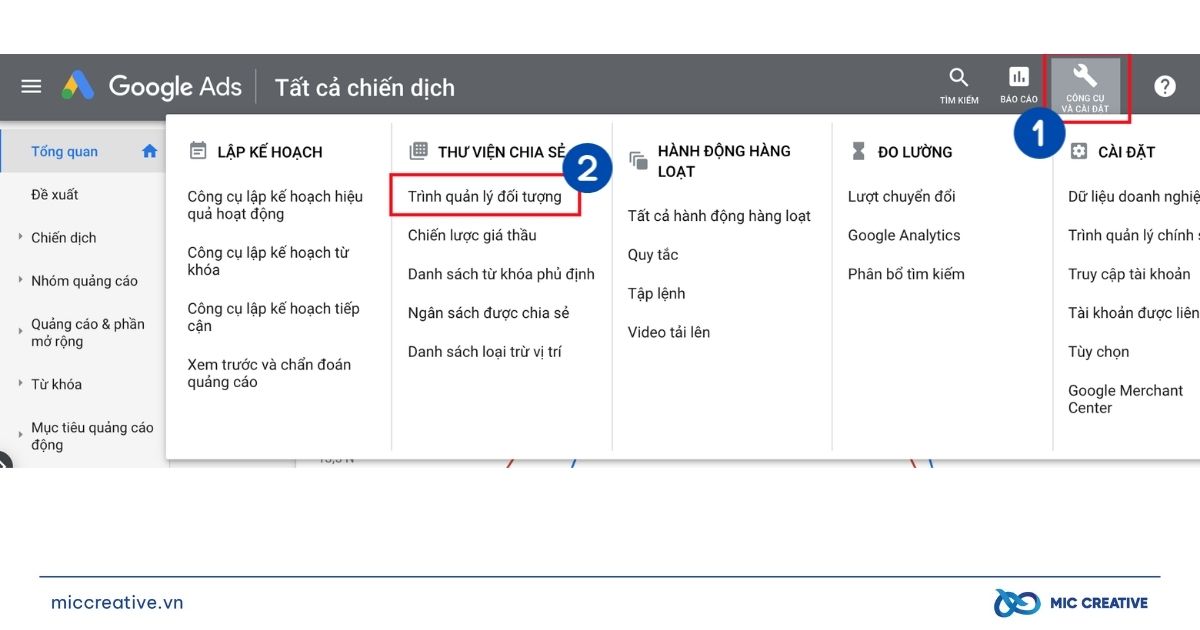
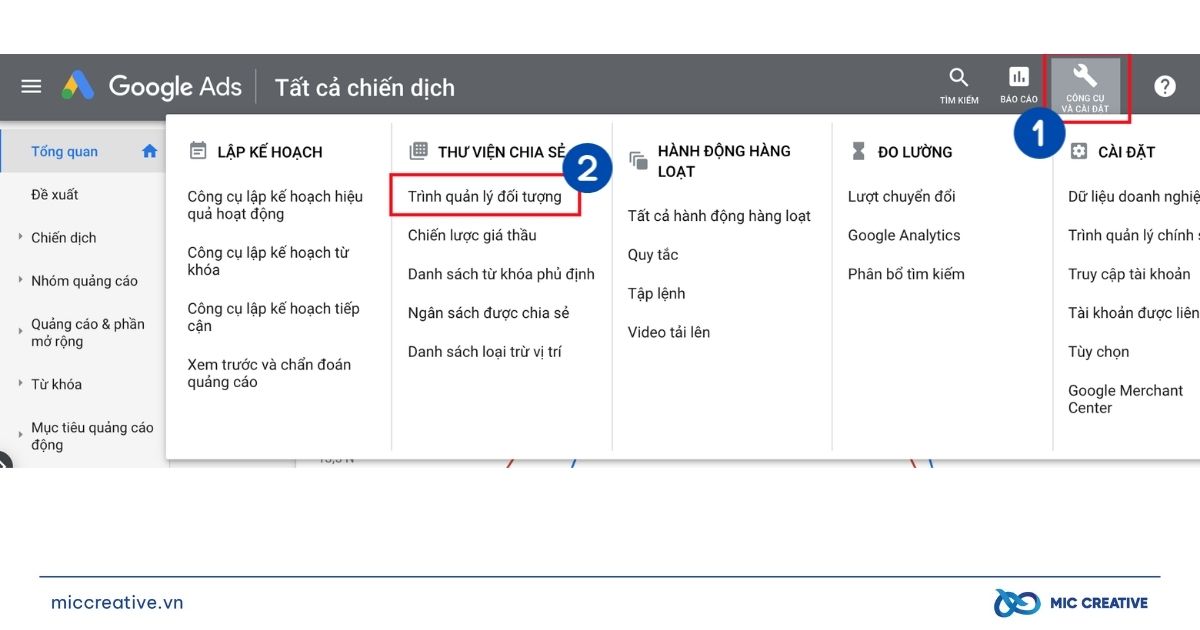
Bước 2: Bạn bấm vào tạo mới (Nút dấu cộng màu xanh) > Khách hàng truy cập trang Web.
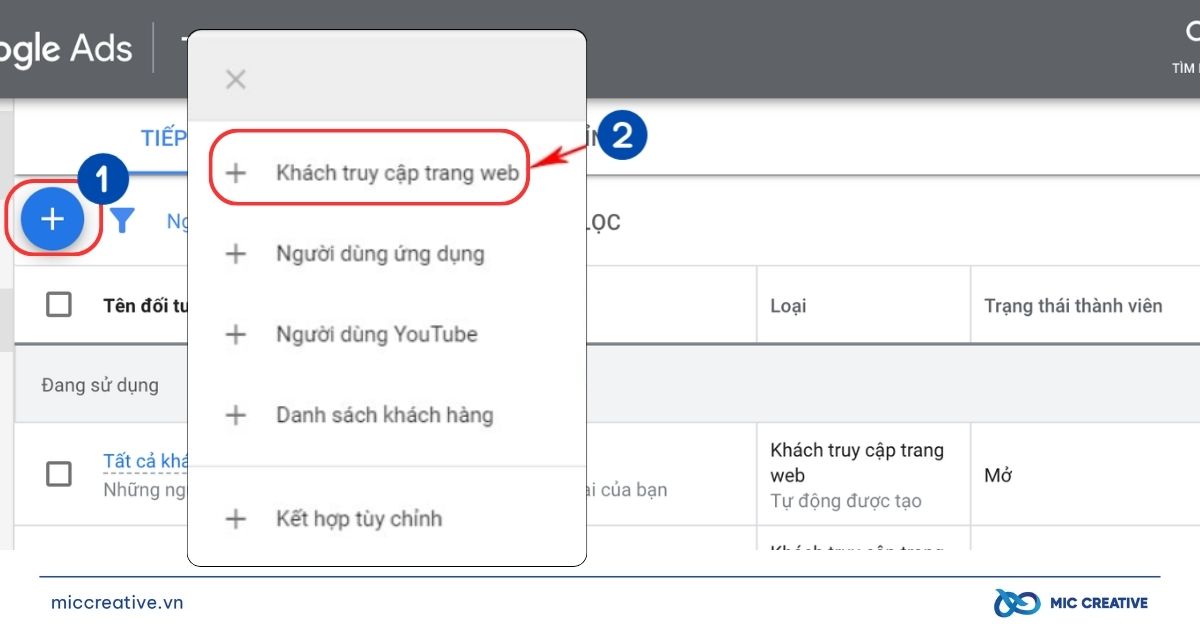
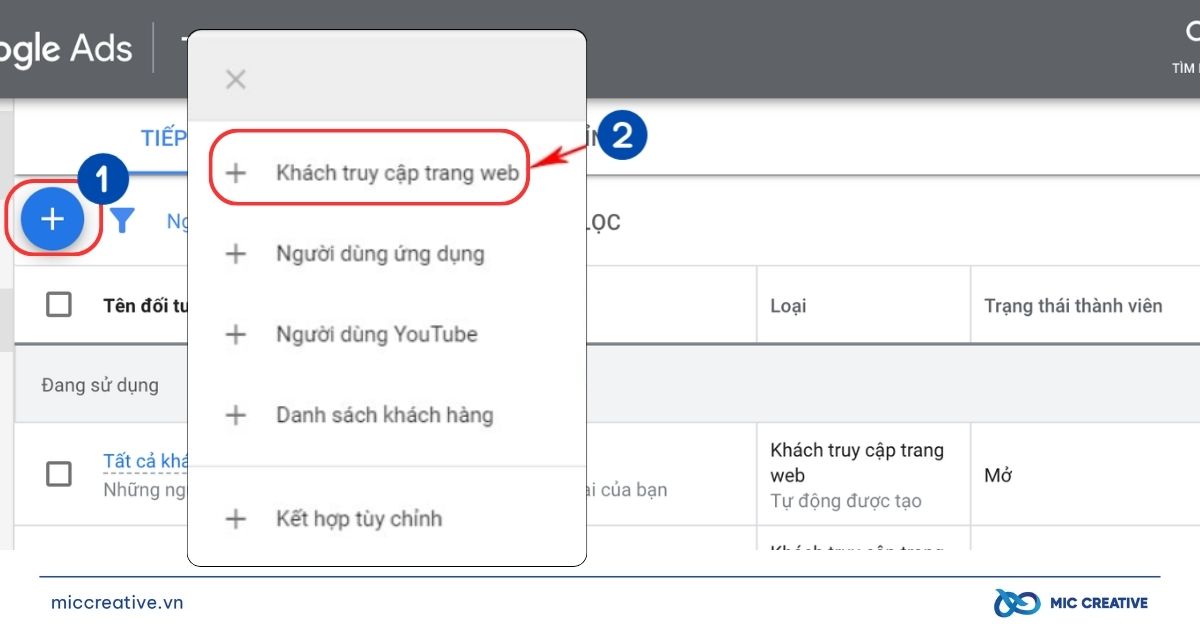
Bước 3: Bạn tiến hành điền một số thông tin cho tệp đối tượng. Có một điểm bạn cần chú ý là tại mục Trang đã truy cập, bạn có thể điền tên trang cụ thể để quảng cáo Target chỉ những người dùng truy cập vào Website với tên miền đó.
Bước 4: Bạn chọn Tạo đối tượng và hoàn tất việc tạo tệp đối tượng.
3.2. Tạo chiến dịch Remarketing Google Ads bằng tệp đối tượng
Cuối cùng bạn chỉ cần tạo chiến dịch Remarketing Google Ads từ tệp đối tượng đã được tạo bên trên. Các bước thực hiện như sau:
Bước 1: Bạn tạo chiến dịch quảng cáo Google Ads hiển thị và thực hiện các thiết lập thông thường.
Bước 2: Khi bạn thiết lập đến mục Đối tượng, tại phần Chỉnh sửa đối tượng được nhắm mục tiêu, bạn chọn Duyệt Qua > Cách họ đã tương tác với doanh nghiệp bạn.
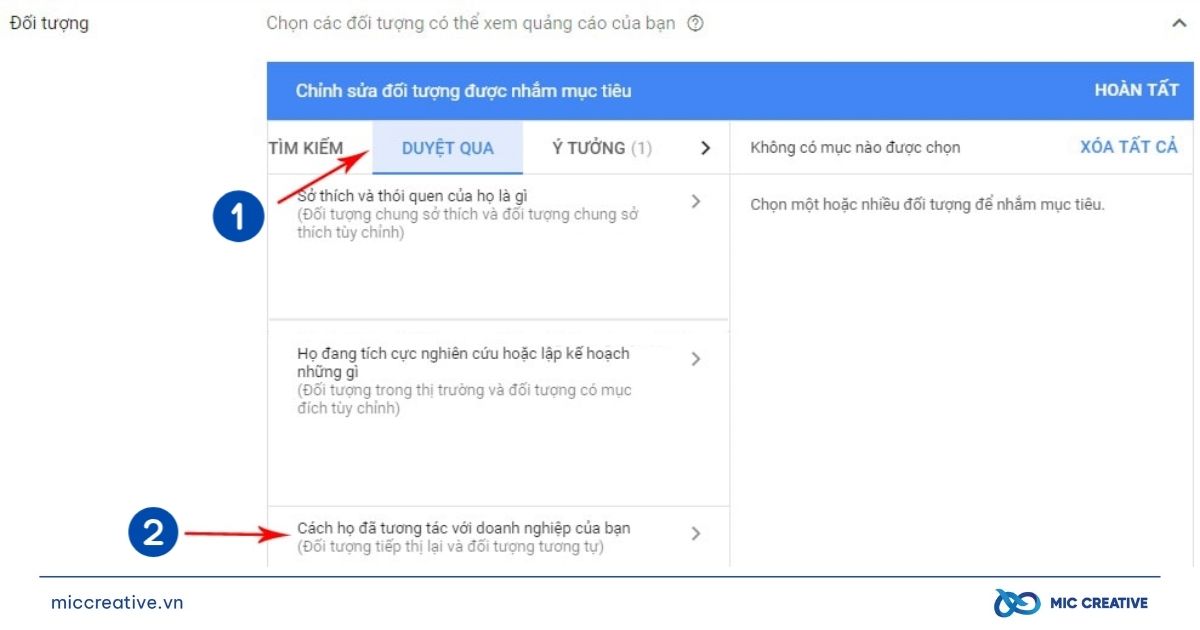
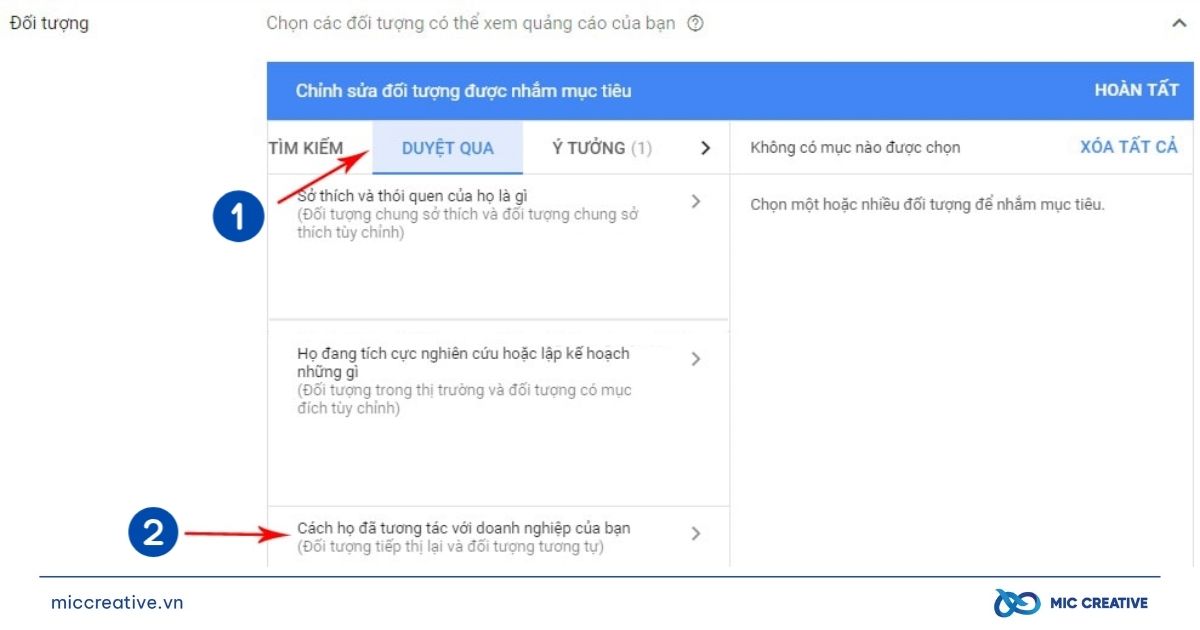
Bước 3: Bạn chọn tiếp Khách truy cập trang Web > Chọn tệp đối tượng bạn đã tạo trước đó.
Bước 4: Hoàn tất các bước trên, bạn chỉ cần hoàn thành nốt các bước tạo chiến dịch như bình thường và tiến hành chạy.
Vậy là bạn đã hoàn tất tạo chiến dịch Remarketing Google Ads chọn những người từng truy cập và tương tác với Website của bạn.
4. Ưu điểm và nhược điểm của Remarketing Google Ads
Bất kỳ công cụ quảng cáo nào cũng có ưu điểm và nhược điểm, Remarketing Google Ads cũng không ngoại lệ. Sau đây là các ưu điểm và nhược điểm của Remarketing Google Ads được tổng hợp bởi MIC Creative:
Ưu điểm:
-
Tận dụng tệp khách hàng xưa cũ: Các chiến dịch Remarketing giúp bạn có thể triển khai Upsell – Cross Sell (Bán lại & Bán chéo), tối ưu hóa lợi nhuận trên từng khách hàng.
-
Tăng tỉ lệ chuyển đổi: Khi người xem lại quảng cáo của sản phẩm, thương hiệu mà họ đã quan tâm, khả năng những người dùng đó hoàn tất đơn hàng và mua mới sẽ cao hơn.
-
Nâng cao nhận thức thương hiệu: Các chiến dịch Remarketing Google Ads giúp sản phẩm và tên tuổi thương hiệu dễ dàng đọng lại trong tâm trí khách hàng, nâng cao mức độ nhận diện thương hiệu.
-
Tiếp cận chính xác khách hàng: Với Google Analytics, bạn có thể phân nhóm khách hàng đã từng tương tác với Website bạn và tập trung triển khai Remarketing tới nhóm khách hàng này một cách chính xác và hiệu quả.
-
Không bỏ lỡ khách hàng nào: Mọi khách hàng đã từng tương tác với Website bạn đều sẽ được Remarketing lại một cách tự động, đảm bảo không khách hàng nào bị bỏ sót.
Nhược điểm:
-
Quảng cáo bám đuôi gây khó chịu: Người dùng có thể cảm thấy bị làm phiền bởi một quảng cáo hiển thị quá nhiều lần, gây ảnh hưởng tới trải nghiệm và cảm nhận của khách hàng về thương hiệu.
-
Yêu cầu thời gian thu thập dữ liệu: Việc thu thập dữ liệu để triển khai quảng cáo Remarketing có thể tốn nhiều thời gian, kéo dài trong nhiều tháng, nhiều năm.
5. Tổng kết
Qua bài viết trên, MIC Creative đã cung cấp tới bạn thông tin chi tiết về Remarketing Google Ads cũng như cách thiết lập chiến dịch Remarketing hiệu quả. Remarketing Google Ads hứa hẹn sẽ là giải pháp giúp bạn tối ưu hóa doanh số và chuyển đổi trên từng khách hàng, giúp doanh nghiệp của bạn trở nên cạnh tranh hơn trên thị trường.
Nếu bạn đang có nhu cầu liên quan đến dịch vụ quảng cáo Google Ads cùng các dịch vụ khác, hãy liên hệ ngay với MIC Creative để được tư vấn giải pháp tối ưu nhất. Chúng tôi tự tin là đối tác Marketing nắm bắt thị trường, thấu hiểu khách hàng, thành thạo công cụ và luôn luôn sáng tạo.
MIC CREATIVE – Your Success, Our Future
- Hotline: 024.8881.6868
- Email: contact@miccreative.vn
- Fanpage: MIC Creative – Truyền thông và Quảng cáo
- Địa chỉ: Tầng 5, 357-359 Nguyễn Khang, Yên Hòa, Cầu Giấy, Hà Nội
Đánh giá của bạn post